Workshop Google Pay: Centraliseer je klantenkaarten
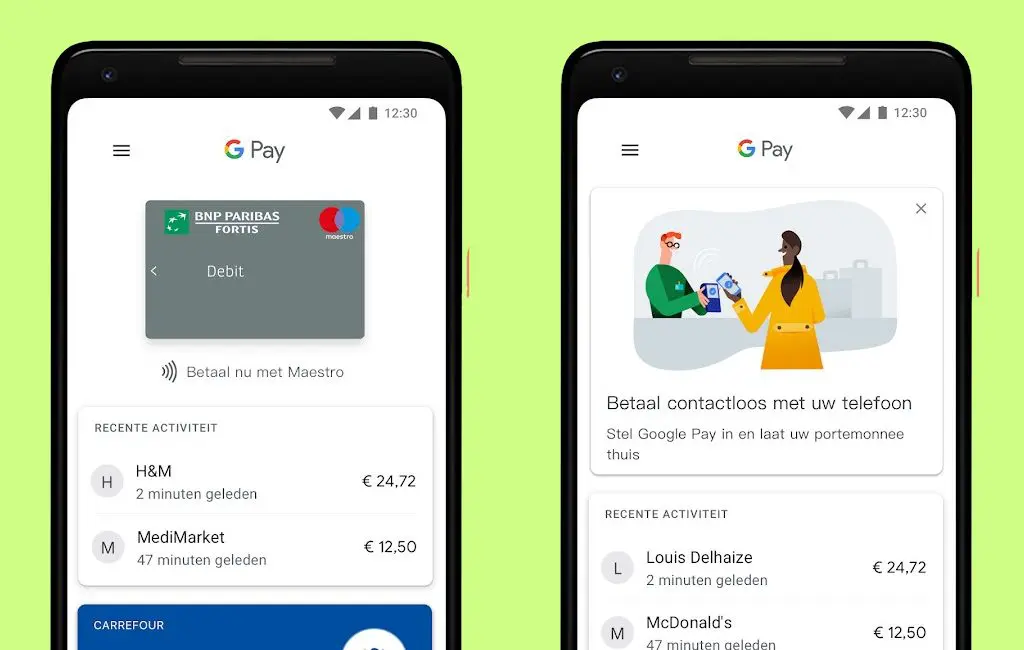
Er zijn meer dan genoeg applicaties waarmee je je klantenkaarten kan digitaliseren. Toch is het altijd fijner om een applicatie te gebruiken die op vele telefoons reeds beschikbaar is.

Stap 1 / Aan de slag met Google Pay
Heb je Google Pay nog niet op je telefoon staan, ga dan even langs de Google Play Store en installeer de applicatie. Doorloop daarna de stappen om de applicatie in te stellen. Je hoeft geen betaalmethode aan Google Pay te koppelen om verder te kunnen met de rest van de workshop.

Stap 2 / een klantenkaart koppelen
Onderaan de applicatie zie je drie knoppen: ‘Homepage’, ‘Betaling’ en ‘Kaarten’. Uiteraard hebben wij het tabblad ‘Kaarten’ nodig. Druk hierop en druk vervolgens ook op de knop ‘+ kaart’. Je kan nu kiezen tussen drie soorten kaarten: ‘Openbaar vervoer’ (in onze contreien nog niet interessant), loyaliteitskaarten en cadeaukaarten. Om een klantenkaart toe te voegen, kies je voor ‘Loyaliteitsprogramma’. Je krijgt nu de keuze om de barcode in te scannen via je camera, of om deze handmatig in te voeren. Achteraf vind je de kaart terug bij het overzicht van al je kaarten. In de winkel toon je simpelweg de barcode en sparen maar!
















